ReiBoot - Logiciel de réparation de système iOS gratuit
Réparer 150+ problèmes iOS sans perte de données, mise à niveau sûre.
ReiBoot - Outil de réparation iOS
Réparer 150+ problèmes iOS sans perte
Mon iPhone ne charge plus et ne se rallume plus. Il detecte le chargeur mais ne charge pas. Je ne sais pas ce qu'il se passe et je ne sais pas comment faire.
Si vous avez remarqué, depuis que avez passé votre iPhone à iOS 16/15 que votre batterie ne chargeait plus ou du moins plus lentement, nous avons des solutions à vous proposer. Alors comment faire si votre iPhone 15/14/13/12/11/Xr/Xs/X/SE/8/7 ne charge plus lorsque vous le branchez ? Ou alors si la batterie charge très lentement et de manière incomplète ? Nous allons vous présenter cinq méthodes différentes pour parvenir à résoudre votre problème de charge.
C’est très simple, il vous suffit d’appuyer sur le bouton Marche/Arrêt et le bouton pour baisser le volume en même temps pendant une dizaine de secondes. L’iPhone va se rallumer et normalement vous pourrez le charger normalement. Cette méthode vous permet de forcer le redémarrage de votre iPhone sans le restaurer et perdre vos données.
Si votre iPhone ne se recharge plus ou bien si votre iPhone charge lentement c’est peut-être que votre câble USB est endommagé ou inutilisable. Cette situation peut se produire si par exemple votre câble a été en contacte avec de l’eau ou bien si vous l’avez plié pour le ranger. Vous devrez donc vous en procurer un autre.
Vous pourrez trouver des câbles compatibles avec votre iPhone sur le site internet Apple et dans les apple store pour ceux qui sont de la marque Apple. Mais vous pourrez également trouver des câbles compatibles d’une autre marque dans n’importe quel magasin ou grande surface au rayon téléphonie.

Si vous avez testé votre câble USB avec un autre iPhone et que vous en êtes arrivé à la conclusion que votre câble fonctionne, vous devez trouver un autre moyen de charger votre téléphone. Si votre iPhone possède une face postérieure en verre, vous pourrez vous procurer dans un Apple Store un chargeur sans fil qui vous permettra de charger votre iPhone sans câble mais juste en le posant sur le chargeur. Cet outil est très pratique car il vous permet de charger facilement vos produits Apple compatibles. Vous n’avez qu’à brancher ce chargeur sur une prise de courant et le poser par exemple sur votre bureau. Ainsi, dès que vous aurez besoin de charger votre iPhone, iPad ou Apple Watch, vous n’aurez qu’à les poser sur ce chargeur et ils chargeront tous seuls.
Avant de se lancer dans une restauration, il est important de savoir que celle-ci va remettre votre iPhone dans l’état dans lequel il était lorsque vous l’avez acheté. Vous n’aurez donc plus vos données et applications dessus.
Lorsqu’une nouvelle fenêtre apparait, cliquez sur « Restaurer » pour lancer la restauration de votre iPhone.
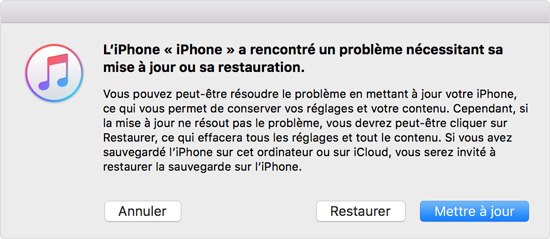
Si votre iPhone ne veut plus charger ou peu, vous pouvez utiliser notre logiciel Tenorshare ReiBoot disponible sur notre site. Avec ce logiciel vous pourrez résoudre tous vos problèmes de blocage d’iPhone y compris celui du problème de chargement. Cet outil est également capable de redémarrer un appareil iOS bloqué sur la pomme au démarrage, écran noir, écran bleu de la mort, etc. sans le restaurer. Vous ne perdez pas aucun octet de données.
Sélectionnez le module : “Réparer le système d’exploitation” ainsi vous arriverez sur l’écran suivant :

Si vous avez essayé les solutions que nous vous avons proposées ci-dessus mais que votre iPhone ou iPad ne charge toujours pas correctement ou trop lentement, vous devez contacter Apple pour qu’ils vous aident.
Pour contacter Apple vous pouvez soit vous rendre dans un magasin Apple Store et vous renseigner auprès d’un vendeur mais vous pouvez également les contacter directement sur le site internet d’Apple. En faisant ceci vous serez mis en communication avec un technicien de maintenance qui sera à même de vous expliquer ce que vous devez faire pour régler votre problème.
Pour résumer la situation, si votre téléphone ne se charge plus depuis que vous avez fait la mise à jour iOS vous avez plusieurs solutions qui s’offrent à vous.
Vous pouvez d’abord essayer de faire un hard reset de votre téléphone. Cette technique est facile et souvent suffisante.
Si cela ne fonctionne pas essayez de changer votre câble ou votre façon de charger votre iPhone. Si vos problèmes persistent vous pouvez faire une restauration avec iTunes ou utiliser notre logiciel pour réparer iphone - Tenorshare ReiBoot pour plus d’efficacité et de simplicité.
Enfin, si toutes ces solutions ne fonctionnent pas, contactez Apple.
D'autres astuces à ne pas manquer :

Tenorshare ReiBoot -Résoudre les problèmes iOS
puis rédigez votre avis
Par Chloé Blanchet
2025-04-15 / iOS 12